
Installez la Dernière Version de macOS sur votre Vieux Mac : Guide Complet
2024-09-15
Chaque année, Apple met à jour sa liste d'appareils qu’elle ne prend plus en charge, laissant certains anciens Mac à l'écart malgré des capacités matérielles encore performantes. Vous ne le savez peut-être pas, mais il existe des méthodes pour redonner vie à ces machines et leur faire exécuter des versions récentes de macOS, non officiellement supportées par Apple.
Le projet open-source OpenCore Legacy Patcher permet de "patcher" votre vieux Mac et de lui permettre d’installer les nouvelles versions de macOS, comme n'importe quelle machine récente. Cet utilitaire, écrit en Python, joue le rôle de bootloader et injecte les données nécessaires au démarrage, permettant ainsi d'installer les versions modernes de macOS sans soucis, tout en conservant une expérience d'utilisation quasi-native.
Cependant, la mise en place de cet outil nécessite un minimum de préparation. Soyez prêt à investir plusieurs heures dans le processus ; ce guide vous explique étape par étape comment faire.
Étape 1 : Identifiez votre Mac
Avant de commencer, il est crucial de connaître le modèle exact de votre Mac afin de vérifier sa compatibilité avec OpenCore Legacy Patcher. Assurez-vous que votre appareil fonctionne au moins sous OS X 10.10 Yosemite. Si vous souhaitez installer macOS Ventura ou une version plus récente, vous aurez besoin d’un Mac sous OS X 10.11 El Capitan ou ultérieur.
Étape 2 : Téléchargez OpenCore Legacy Patcher
Accédez à la page officielle du projet et téléchargez la dernière version d’OpenCore Legacy Patcher. Décompressez le fichier et placez-le dans votre dossier Applications.
Étape 3 : Préparez une clé USB
Pour créer un support d'installation, vous aurez besoin d'une clé USB de 32 Go ou plus. Notez que tous les fichiers sur la clé seront supprimés.
1. Ouvrez l’application OpenCore Legacy Patcher et, après vous être identifié, choisissez "Create macOS Installer" puis "Download macOS Installer".
2. Sélectionnez la version de macOS que vous voulez installer et attendez le téléchargement.
3. Une fois le téléchargement terminé, lancez la création de l’installeur sur votre clé USB.
Étape 4 : Configurez OpenCore sur la clé USB
Après avoir créé l'installateur, installez OpenCore sur la clé USB pour permettre à votre Mac de démarrer depuis celui-ci. Suivez les instructions à l'écran pour finaliser la configuration.
Étape 5 : Démarrez votre Mac depuis la clé USB
Redémarrez votre Mac tout en maintenant la touche Alt. Choisissez l’option EFI Boot pour lancer l’installation de macOS.
Étape 6 : Installez macOS
Une fois le programme d'installation chargé, suivez les étapes de l’assistant pour installer la nouvelle version de macOS. Pensez à formater le disque si nécessaire.
Étape 7 : Configurez macOS
Après l'installation, suivez les instructions pour terminer la configuration de votre système. À ce stade, vous devrez encore garder la clé USB branchée pour démarrer.
Étape 8 : Installez OpenCore localement
Une fois que vous êtes sur le bureau de macOS, installez OpenCore localement sur le disque dur afin que votre Mac puisse démarrer sans la clé USB. Cela permettra d'accéder à toutes les fonctionnalités du système.
Attention : certaines fonctionnalités pourraient ne pas fonctionner après installation. Gardez toujours une sauvegarde de vos données et vérifiez les mises à jour d’OpenCore Legacy Patcher sur le site officiel pour résoudre tout problème.
Conclusion : Un Nouveau Souffle pour Votre Vieux Mac !
Avec un peu de patience et de préparation, votre vieux Mac pourra faire fonctionner les dernières mises à jour de macOS. Cela vous permettra non seulement de bénéficier des nouvelles fonctionnalités, mais aussi de garder votre machine à jour en matière de sécurité. Osez redonner vie à votre ancien équipement !
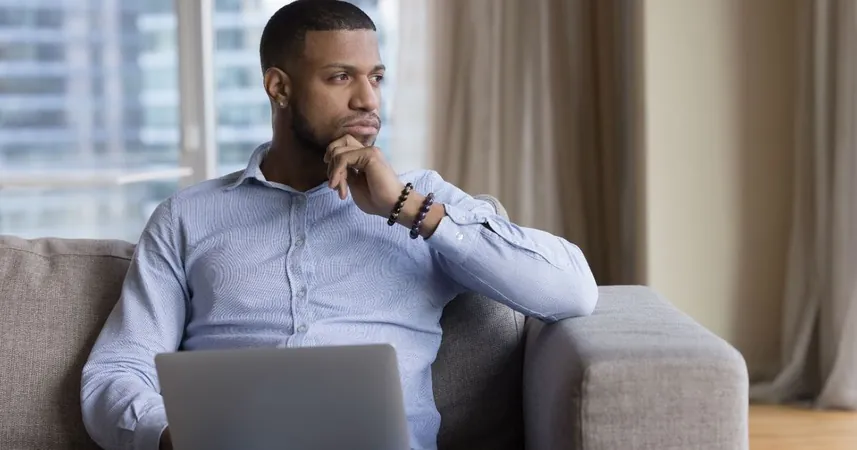

 Brasil (PT)
Brasil (PT)
 Canada (EN)
Canada (EN)
 Chile (ES)
Chile (ES)
 España (ES)
España (ES)
 France (FR)
France (FR)
 Hong Kong (EN)
Hong Kong (EN)
 Italia (IT)
Italia (IT)
 日本 (JA)
日本 (JA)
 Magyarország (HU)
Magyarország (HU)
 Norge (NO)
Norge (NO)
 Polska (PL)
Polska (PL)
 Schweiz (DE)
Schweiz (DE)
 Singapore (EN)
Singapore (EN)
 Sverige (SV)
Sverige (SV)
 Suomi (FI)
Suomi (FI)
 Türkiye (TR)
Türkiye (TR)